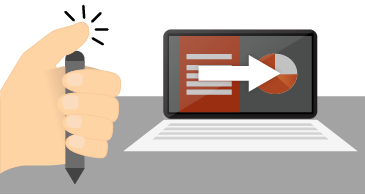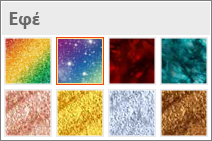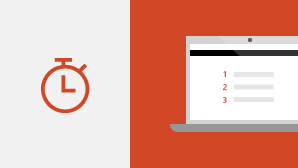Σημαντικό: Η υποστήριξη για το Office 2016 και το Office 2019 έληξε στις 14 Οκτωβρίου 2025. Κάντε αναβάθμιση σε Microsoft 365 για να εργαστείτε οπουδήποτε από οποιαδήποτε συσκευή και συνεχίστε να λαμβάνετε υποστήριξη. Λήψη του Microsoft 365
Το PowerPoint 2019 περιλαμβάνει πολλές νέες δυνατότητες που δεν είναι διαθέσιμες σε προηγούμενες εκδόσεις.
Οπτικά εφέ
Μετάβαση "Μεταμόρφωση"
Το PowerPoint 2019 συνοδεύεται από τη μετάβαση "Μεταμόρφωση", η οποία μπορεί να σας βοηθήσει να δημιουργήσετε ομαλές κινήσεις στις διαφάνειές σας.
Προεπισκόπηση για το PowerPoint
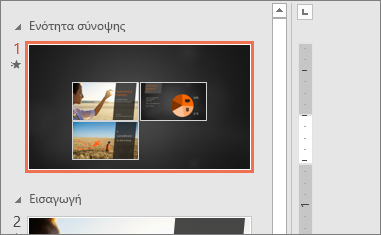
Για να κάνετε μια παρουσίαση πιο δυναμική και να επιτρέψετε την προσαρμοσμένη περιήγηση μέσα σε αυτή, δοκιμάστε το Ζουμ στο PowerPoint. Όταν δημιουργείτε ένα Ζουμ στο PowerPoint, μπορείτε να μετακινηθείτε σε συγκεκριμένες διαφάνειες, ενότητες και τμήματα της παρουσίασής σας με τη σειρά που επιθυμείτε κατά την παρουσίαση και η μετακίνηση από τη μια διαφάνεια στην άλλη χρησιμοποιεί ένα εφέ ζουμ.
Επισήμανση κειμένου
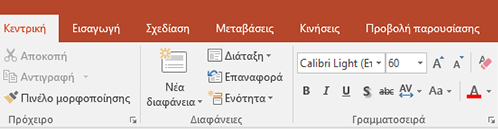
Το PowerPoint 2019 διαθέτει πλέον δυνατότητα επισήμανσης κειμένου παρόμοια με αυτή του Word, κατόπιν γενικής απαίτησης! Μπορείτε να το χρησιμοποιήσετε για να επιλέξετε διαφορετικά χρώματα επισήμανσης για να δώσετε έμφαση σε συγκεκριμένα τμήματα του κειμένου στις παρουσιάσεις σας.
Εικόνες και άλλα πολυμέσα
Ανυσματικά γραφικά για οπτικό αντίκτυπο
Μπορείτε να εισαγάγετε και να επεξεργαστείτε εικόνες ανυσματικών γραφικών μεταβλητού μεγέθους (SVG) σε παρουσιάσεις, για να δημιουργήσετε όμορφο και εντυπωσιακό περιεχόμενο. Επιπλέον, μπορείτε να επαναχρωματίσετε τις εικόνες SVG, ενώ η ποιότητά τους δεν μειώνεται, όταν κάνετε ζουμ ή αλλάζετε το μέγεθός τους. Το Office υποστηρίζει αρχεία SVG στα οποία έχουν εφαρμοστεί φίλτρα.
ΜΑΘΕΤΕ ΠΕΡΙΣΣΟΤΕΡΑ:Εισαγωγή εικονιδίων Επεξεργασία εικόνωνSVG
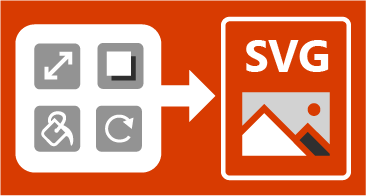

Μετατροπή εικονιδίων SVG σε σχήματα
Με τη μετατροπή μιας εικόνας ή ενός εικονιδίου SVG σε σχήμα του Office, μπορείτε να αποσυναρμολογήσετε το αρχείο SVG και να επεξεργαστείτε μεμονωμένα τμήματά του.
Εισαγωγή μοντέλων 3D για να προβάλλονται όλες οι γωνίες
Χρησιμοποιήστε τα μοντέλα 3D, για να αυξήσετε τον οπτικό και δημιουργικό αντίκτυπο στις παρουσιάσεις σας. Εισαγάγετε εύκολα ένα μοντέλο 3D και, στη συνέχεια, περιστρέψτε το κατά 360 μοίρες.
Ζωντανέψτε ένα μοντέλο στην παρουσίασή σας με τη μετάβαση "Μεταμόρφωση", η οποία δημιουργεί κινηματογραφικές κινήσεις μεταξύ των διαφανειών.
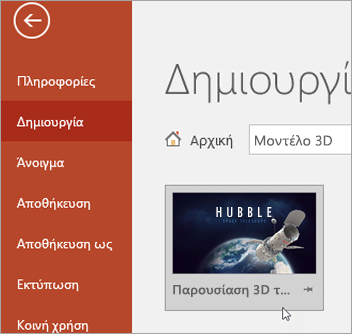
Πιο εύκολη κατάργηση φόντου
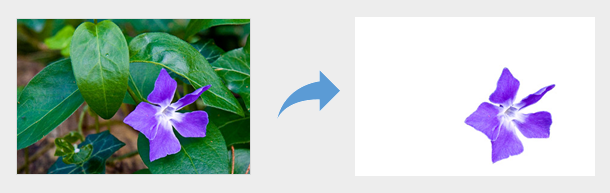
Έχουμε κάνει ευκολότερη την κατάργηση και την επεξεργασία του φόντου μιας εικόνας. Το PowerPoint εντοπίζει αυτόματα τη γενική περιοχή του φόντου και δεν χρειάζεται πλέον να σχεδιάζετε ένα ορθογώνιο γύρω από το πρώτο πλάνο της εικόνας σας. Το μολύβι για τη σήμανση των περιοχών για διατήρηση ή κατάργηση μπορεί πλέον να σχεδιάζει γραμμές ελεύθερης μορφής, αντί να περιορίζεται σε ευθείες γραμμές.
Μπορείτε επίσης να σχεδιάζετε γραμμές ελεύθερης μορφής χρησιμοποιώντας το μολύβι
Εξαγωγή σε 4K
Όταν κάνετε εξαγωγή μιας παρουσίασης σε βίντεο, η ανάλυση 4K είναι πλέον διαθέσιμη.
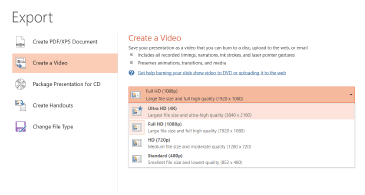
Δυνατότητες εγγραφής
Μπορείτε να καταγράψετε βίντεο ή αφήγηση ήχου καθώς και να καταγράψετε κινήσεις ψηφιακής γραφής. Μια προαιρετική καρτέλα "Εγγραφή" στην κορδέλα συγκεντρώνει όλες τις δυνατότητες εγγραφής σε ένα σημείο.
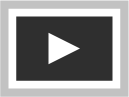
Σχεδίαση ή γραφή με ψηφιακή γραφή
Σετ φορητών πενών με δυνατότητα προσαρμογής

Επιλέξτε τις πένες, τα εργαλεία επισήμανσης και τα μολύβια που προτιμάτε για τη γραφή και θα τα έχετε διαθέσιμα για χρήση σε όλες τις εφαρμογές του Office.
Εφέ μελανιού
Σε συνδυασμό με τα πολυάριθμα χρώματα, μπορείτε να χρησιμοποιήσετε εφέ γραφής για να εκφράσετε τις ιδέες σας με στυλ, με τις μεταλλικές πένες και τα εφέ γραφής όπως ουράνιο τόξο, γαλαξίας, λάβα, ωκεανός, χρυσό, ασημί και πολλά άλλα.
Γόμα τμημάτων για σχέδια με γραφή
Η Γόμα τμημάτων παρέχει ακριβή έλεγχο, όταν διορθώνετε ένα σχέδιο με γραφή. Διαγράφει τη γραφή μέχρι το σημείο που τέμνεται με κάποια άλλη γραμμή.
Ένας χάρακας για τη σχεδίαση ευθειών γραμμών
Σε συσκευές με οθόνες αφής, μπορείτε να χρησιμοποιήσετε την επιλογή "Χάρακας" στην καρτέλα Σχεδίαση της κορδέλας για να σχεδιάσετε ευθείες γραμμές ή για να στοιχίσετε ένα σύνολο αντικειμένων. Τοποθετήστε τον χάρακα οριζόντια, κατακόρυφα ή σε οποιαδήποτε ενδιάμεση θέση: διαθέτει ρύθμιση μοιρών έτσι ώστε να μπορείτε να τον ρυθμίσετε σε ακριβή γωνία, εάν χρειάζεται.
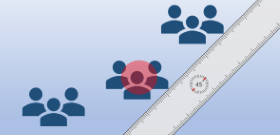
Άλλες νέες δυνατότητες
Γραφήματα ομαδοποίησης και γραφήματα χάρτη 2D
Χρησιμοποιήστε ένα γράφημα ομαδοποίησης για να εμφανίσετε αναλογίες που φθίνουν σταδιακά. ΜΑΘΕΤΕ ΠΕΡΙΣΣΟΤΕΡΑ
Μετατρέψτε γεωγραφικά δεδομένα σε ένα γράφημα χάρτη σε λίγα μόνο βήματα για να εντοπίσετε στοιχεία, τάσεις και ευκαιρίες. ΜΑΘΕΤΕ ΠΕΡΙΣΣΌΤΕΡΑ
Εκτέλεση παρουσίασης με ψηφιακή πένα
Χρησιμοποιήστε την πένα του Surface ή οποιαδήποτε άλλα πένα που διαθέτει κουμπί Bluetooth για εναλλαγή των διαφανειών σας.